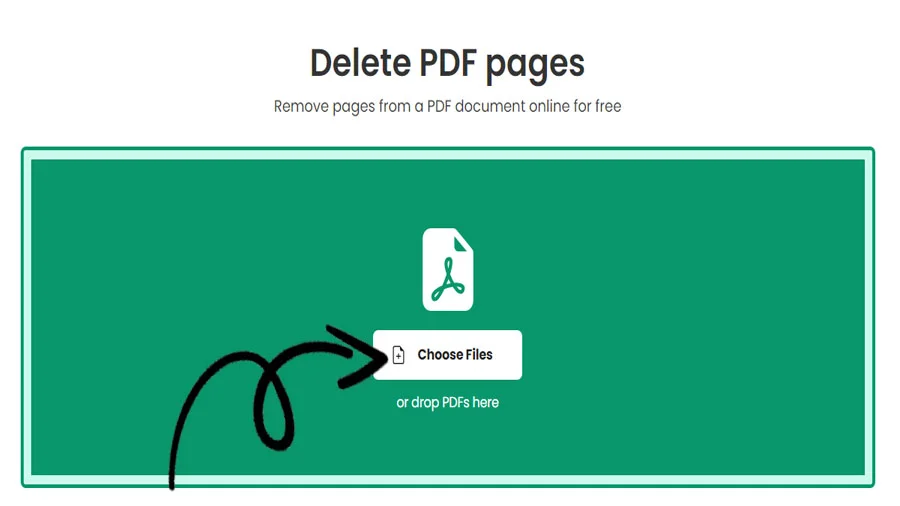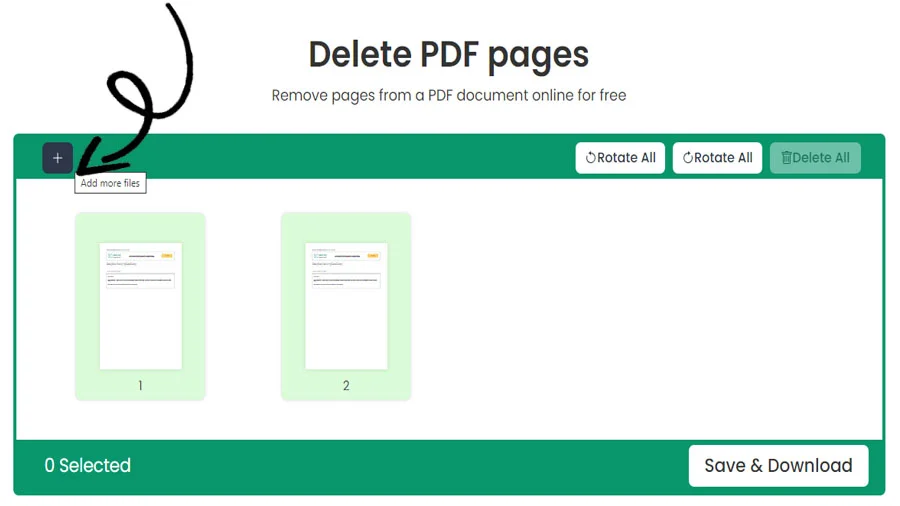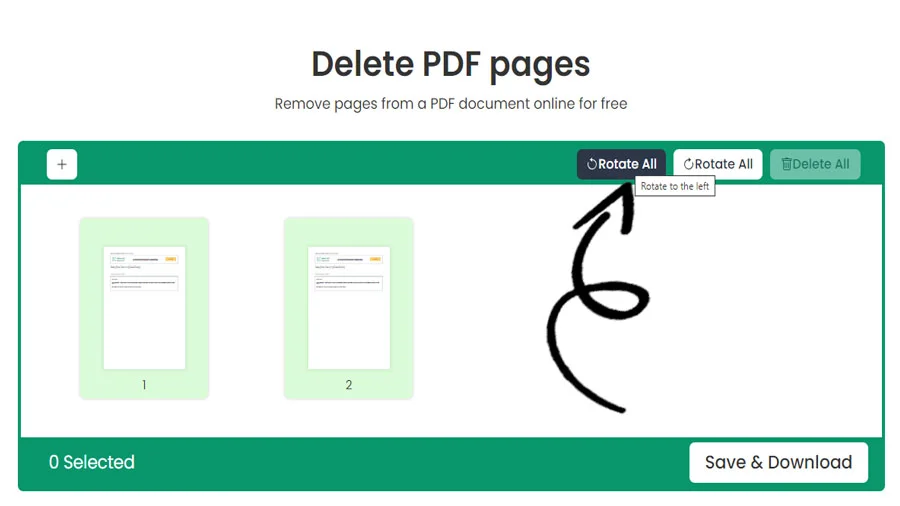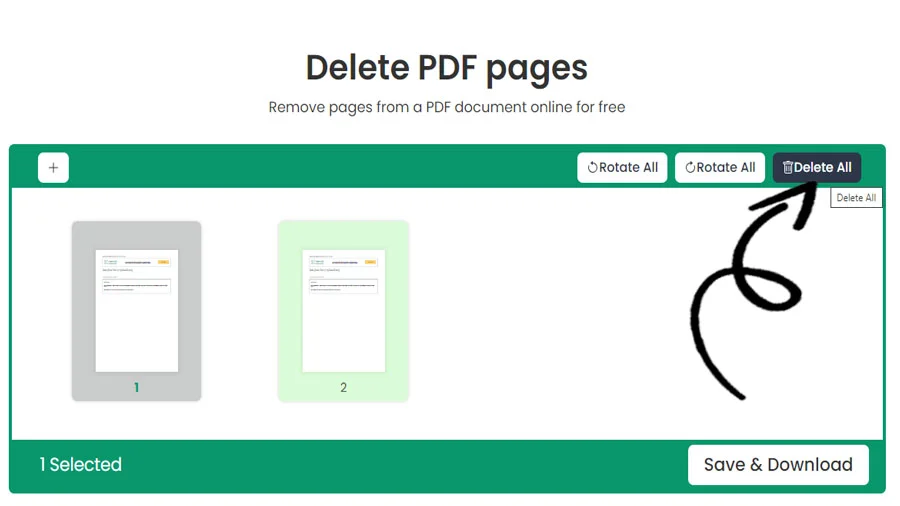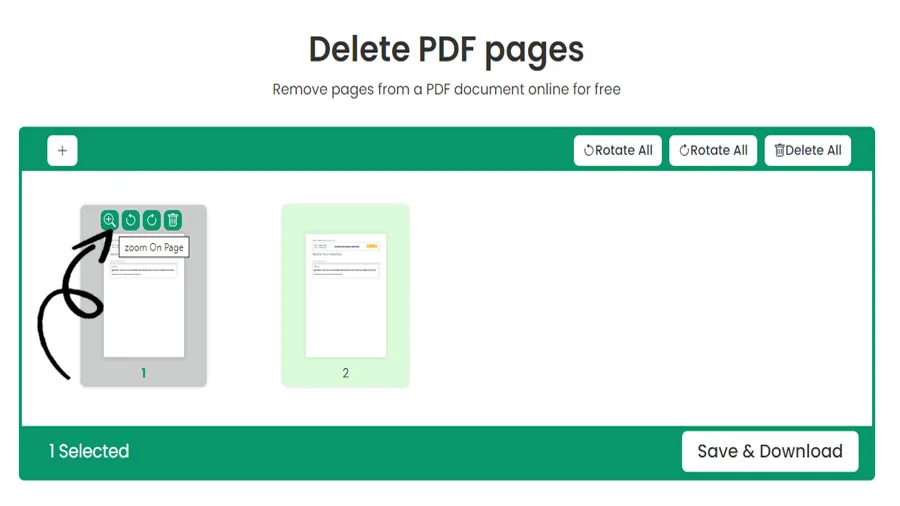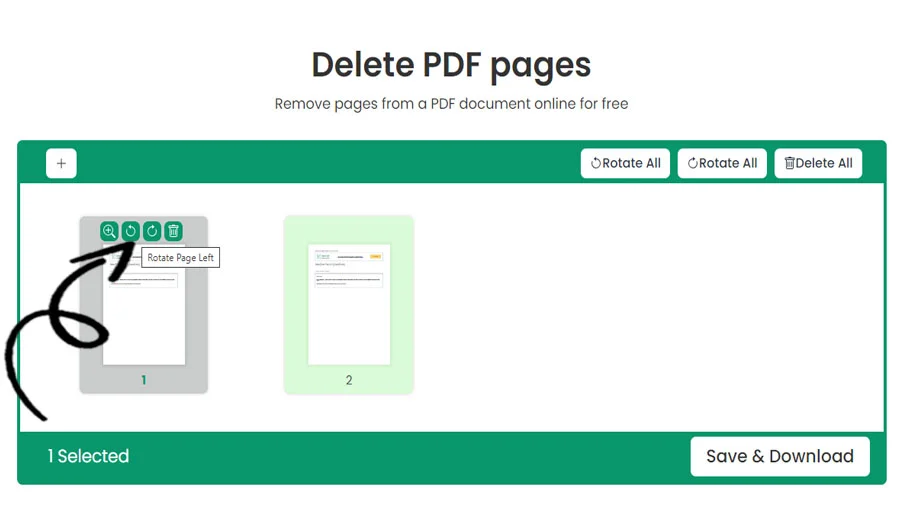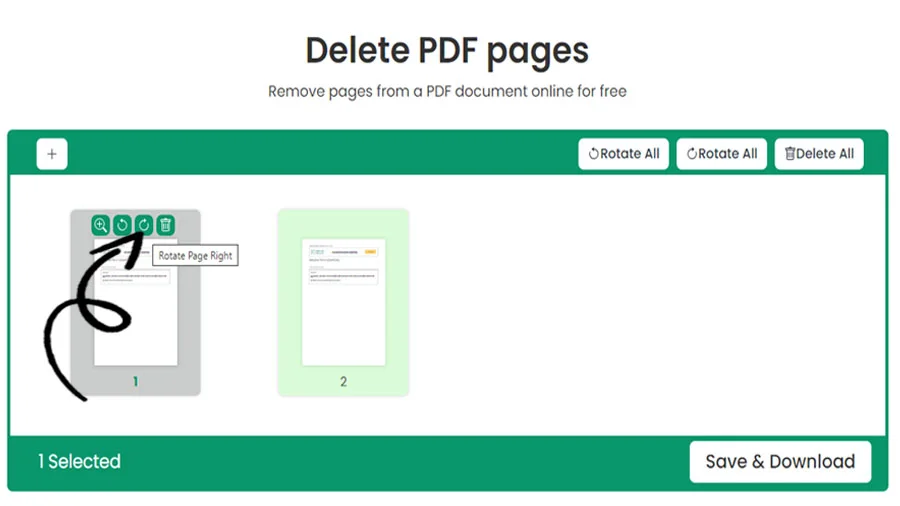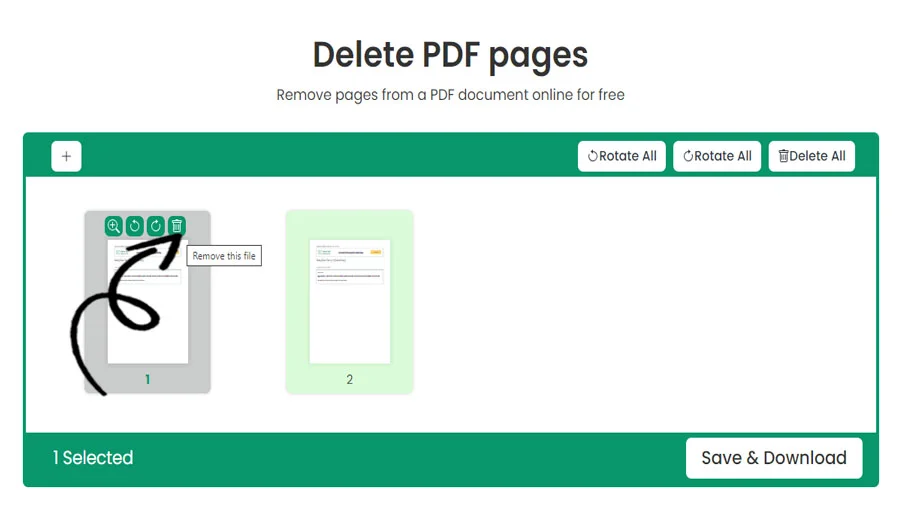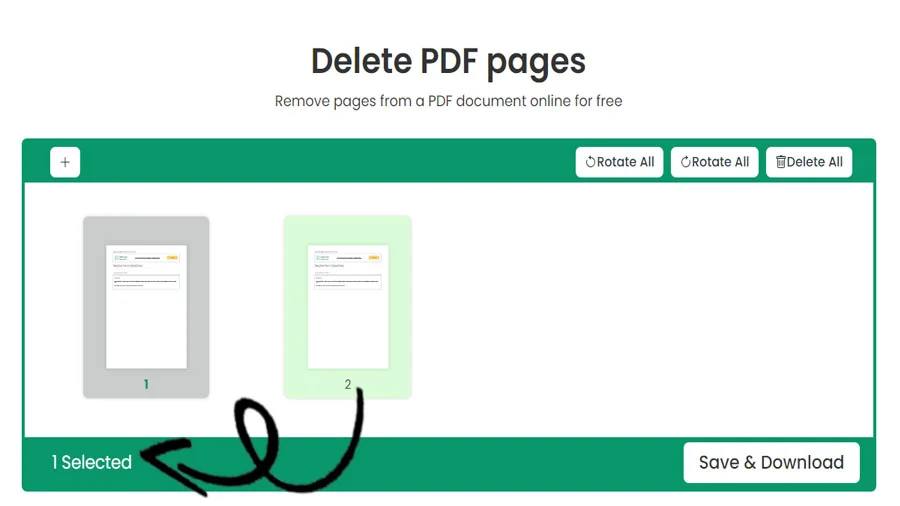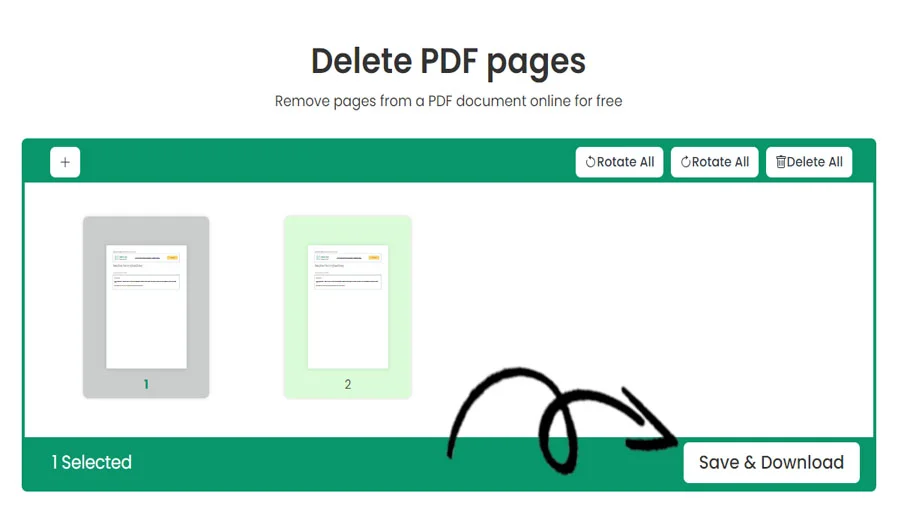Как бесплатно удалить страницы PDF онлайн
ФУНКЦИИ
Как удалить страницу в PDF-файле: исчерпывающее руководство
Цифровые документы PDF (Portable Document Format) стали неотъемлемой частью нашей работы благодаря своей универсальной совместимости и последовательному форматированию. Однако бывают случаи, когда нам необходимо манипулировать PDF-файлами, чтобы они лучше соответствовали нашим потребностям. Одна из часто возникающих задач - удаление определенных страниц из PDF-документа. Независимо от того, хотите ли вы обеспечить конфиденциальность, извлечь нужное содержимое или упорядочить документ, это полное руководство поможет вам удалить определенные страницы из PDF.
Зачем нужно удалять страницы в PDF-файле?
Прежде чем перейти к пошаговому описанию процесса удаления страниц из PDF-файла, давайте рассмотрим некоторые сценарии, в которых это действие становится необходимым:
1. Личная информация:
Регулярно в многостраничном PDF-файле появляются страницы с конфиденциальными данными. Для обеспечения безопасности конфиденциальной информации необходимо удалять эти страницы.
2. Дублирующее или неактуальное содержимое:
В PDF-файле иногда могут встречаться страницы, которые являются избыточными или не имеют отношения к делу. Удалив эти страницы, можно сделать документ более легким для чтения, понятным и удобным для пользователя.
3. Концентрация на релевантной информации:
При выполнении исследовательских проектов или учебных заданий актуальными являются лишь несколько страниц. Исключив ненужные страницы, можно сконцентрироваться на нужных данных.
4. Оптимизация размера:
Обмен или загрузка больших PDF-файлов может быть затруднена. Размер файла можно значительно уменьшить, удалив бессмысленные страницы, чтобы сделать его более управляемым.
Как удалить страницу в PDF-файле
Теперь, когда мы выяснили причины удаления определенных страниц из PDF-файла, давайте рассмотрим пошаговый процесс выполнения этой задачи:
Шаг 1: выберите надежный PDF-редактор, например pdftodoctool
Для начала процедуры удаления страниц вам понадобится надежный PDF-редактор. Как в онлайне, так и в офлайне существует множество вариантов. Убедитесь, что выбранный вами редактор отвечает вашим потребностям и предлагает инструменты, необходимые для удаления страниц.
Шаг 2: откройте PDF-документ.
Откройте PDF-файл, из которого необходимо удалить страницу, выбрав понравившийся PDF-редактор.
Шаг 3: откройте инструмент управления страницами
Найдите инструмент или опцию редактора для управления страницами PDF-файла. Он может иметь такие названия, как Управление страницами, Упорядочить страницы или что-то подобное.
Шаг 4: Выберите страницу для удаления.
Выберите страницу, которую вы хотите удалить. Большинство редакторов предоставляют возможность визуального выбора
Шаг 5: Проверка и выполнение
Убедитесь, что вы выбрали правильную страницу для удаления, перепроверив свой выбор. Выполните команду удаления страницы, когда убедитесь в этом.
Шаг 6. Сохраните измененный PDF-файл
Сразу после успешного стирания страницы не забудьте сохранить обновленный PDF-файл. В зависимости от редактора вам может быть предложено перезаписать текущий файл или сохранить его как новый. Выберите вариант, наиболее соответствующий вашим предпочтениям.
Лучшие практики для бесшовного удаления страниц PDF
Чтобы обеспечить бесперебойную работу при удалении страниц из PDF-файла, обратите внимание на следующие лучшие практики:
1. Создайте резервную копию исходного PDF-файла:
Перед внесением изменений создайте резервную копию исходного PDF-файла. Эта превентивная мера поможет избежать непреднамеренной потери данных.
2. Проверьте свой выбор еще раз:
Всегда проверяйте страницу, которую вы решили удалить. Важно заметить ошибки до сохранения измененного документа, так как могут возникнуть ошибки.
3. Протестируйте измененный PDF:
После стирания нужной страницы откройте измененный PDF и просмотрите его, чтобы убедиться, что это было сделано при сохранении остальной части документа.
4. Изучение дополнительных возможностей редактирования:
В процессе работы с PDF-файлом изучите дополнительные методы редактирования, которые могут улучшить общее качество документа. Среди них - редактирование текста, аннотации и средства форматирования.
5. Выбирайте надежные редакторы PDF, такие как pdftodoctool:
Если вы решили использовать онлайн-редактор PDF, убедитесь, что он принадлежит надежному источнику. Это снизит вероятность нарушения безопасности или внесения неожиданных изменений.
Заключение
Возможность удаления страницы из PDF-файла позволяет эффективно работать с цифровыми документами. Вы можете уверенно удалять страницы из PDF-файла, сохраняя целостность оставшегося содержимого, если будете следовать пошаговому процессу, описанному в этой статье, и применять лучшие практики.
ИНСТРУМЕНТЫ
Преобразовать в PDF
Конвертировать из PDF
Пошаговое руководство по удалению одной страницы из PDF
часто задаваемые вопросы
Лучший способ удаления страниц из PDF с помощью pdftodoctool - это зайти на сайт, загрузить PDF, выбрать страницы для удаления и сохранить отредактированный PDF с удаленными ненужными страницами. Программа обладает удобным интерфейсом и обеспечивает безопасность и качество PDF-файла в процессе редактирования.
Конечно! С помощью pdftodoctool вы можете легко удалить страницы из PDF. Просто загрузите документ, выберите страницы, которые необходимо удалить, и сохраните отредактированный PDF без этих ненужных страниц. Это простой и эффективный веб-инструмент для редактирования PDF-файлов.
Да, с помощью pdftodoctool можно удалять несколько страниц из PDF-файла, выбирая и удаляя их за один раз, что упрощает процесс редактирования. Это удобное решение для эффективной работы с большими PDF-файлами.
Чтобы легко удалить страницы из PDF с помощью pdftodoctool, просто загрузите PDF, выберите страницы, которые необходимо удалить, и сохраните отредактированный PDF без этих страниц. Это простой и удобный процесс для эффективного редактирования PDF.
Существует несколько приложений, позволяющих удалять страницы из PDF-файлов, но одним из популярных вариантов является pdftodoctool. Это веб-инструмент, который позволяет легко удалять страницы из PDF-документов с помощью удобного интерфейса.
Чтобы удалить текст из PDF с помощью pdftodoctool, загрузите документ, используйте инструменты редактирования для выделения и удаления ненужного текста и сохраните отредактированный PDF без удаленного содержимого. Это простой и эффективный способ редактирования PDF-файлов в режиме онлайн.
Чтобы объединить и удалить страницы из PDF-файла с помощью онлайн-редактора PDF, загрузите файл, выберите страницы, которые необходимо объединить или удалить, и сохраните отредактированный PDF-файл
Чтобы бесплатно удалить страницы из PDF-файла с помощью онлайн-редактора PDF, загрузите файл, выберите страницы для удаления и сохраните отредактированный PDF-файл без каких-либо затрат.
Reviews
Ratings Summary:
Average Rating: 4.8
Rating Count: 12456
Existing Reviews
John Doe
Rating: 4
Great product, highly recommended!
Jane Smith
Rating: 5
Amazing service, will definitely come back.
Пошаговое руководство по удалению страниц из PDF
Спасибо, что воспользовались нашими услугами
Если бы вы могли поделиться нашим сайтом со своими друзьями, это было бы здорово